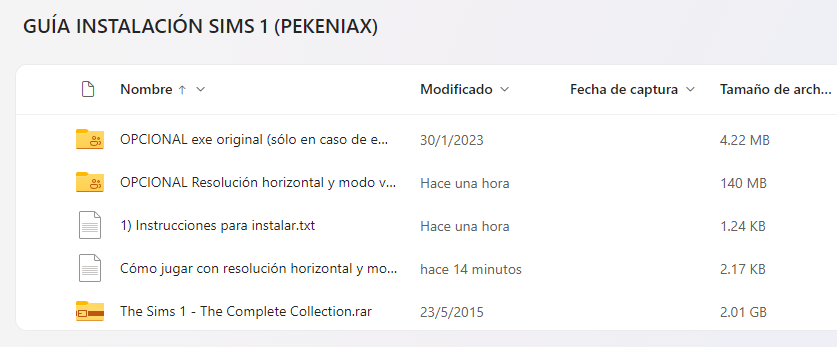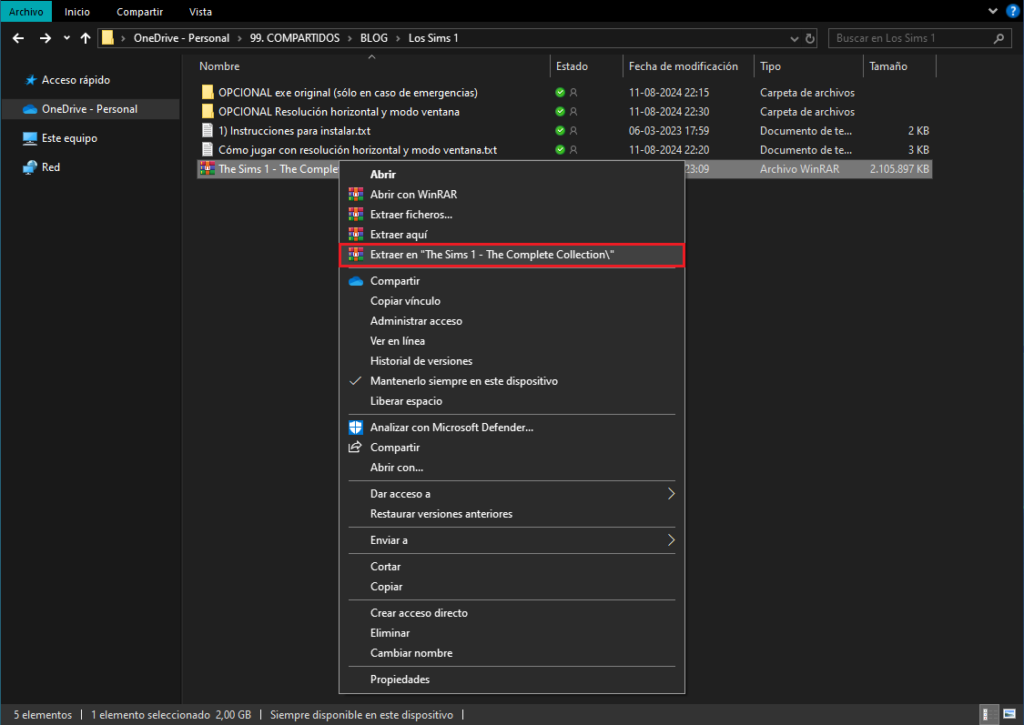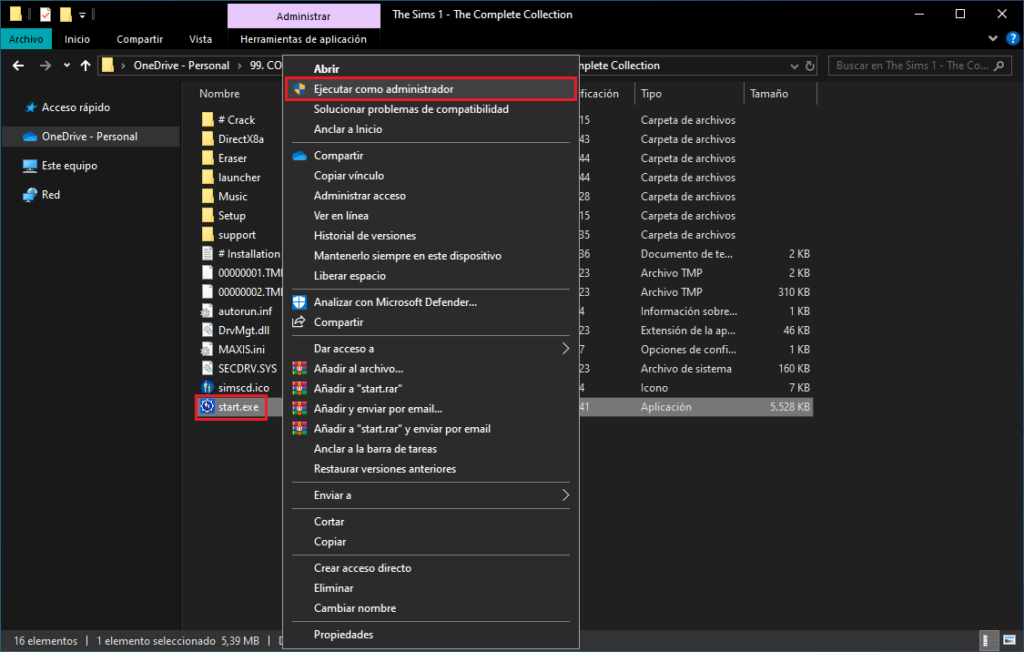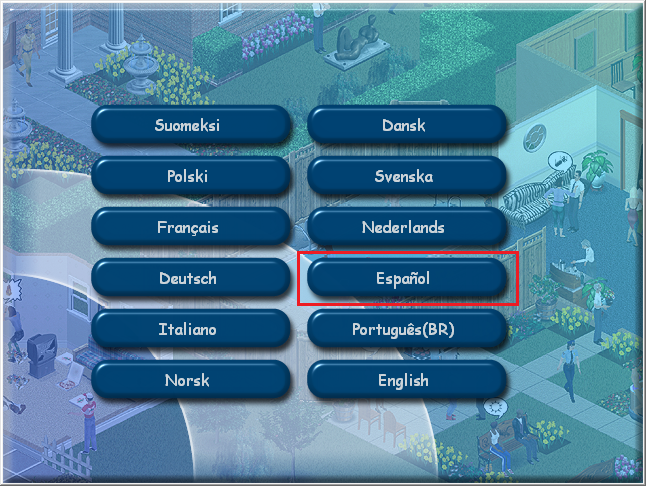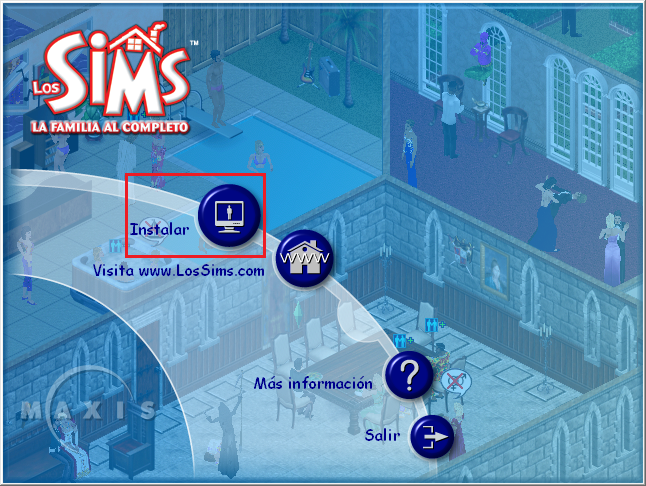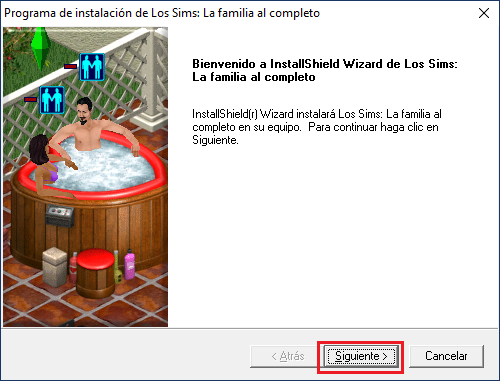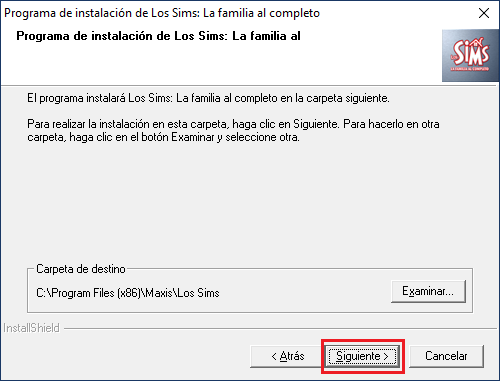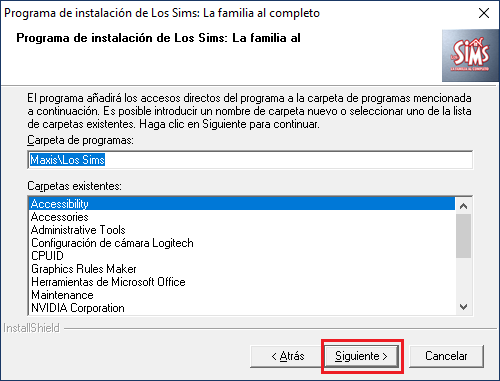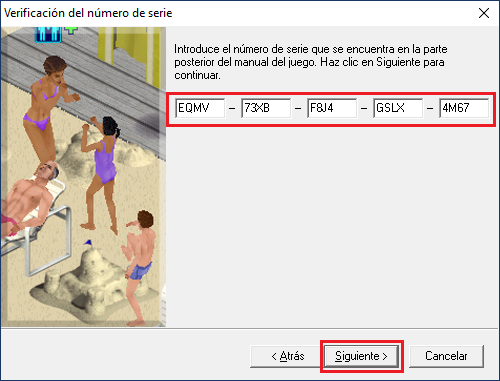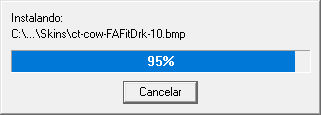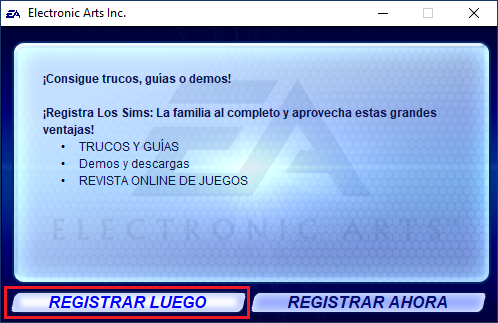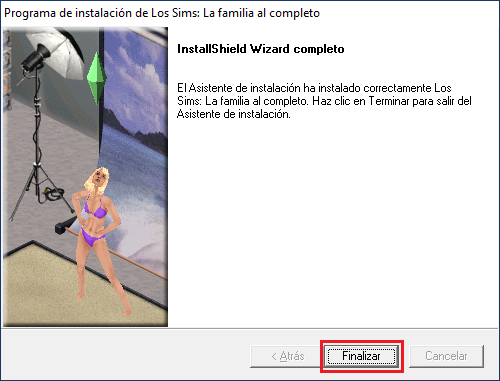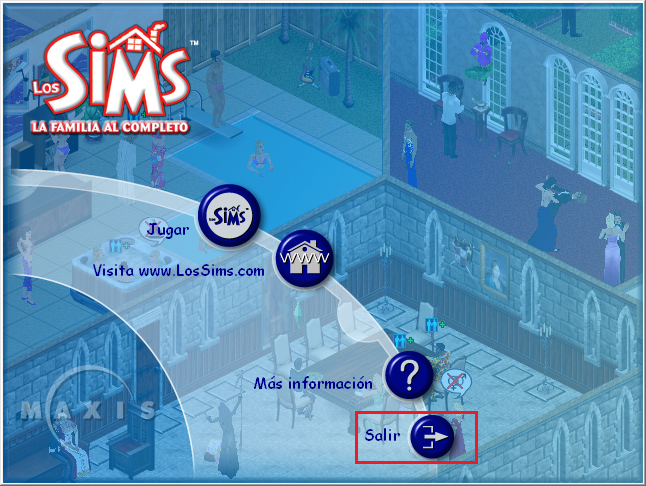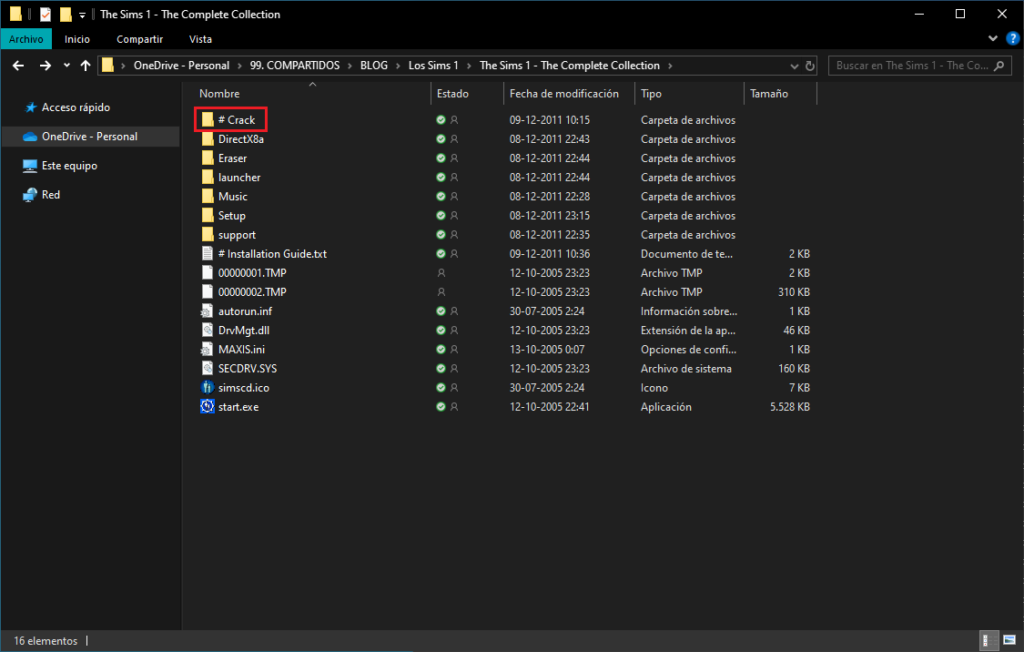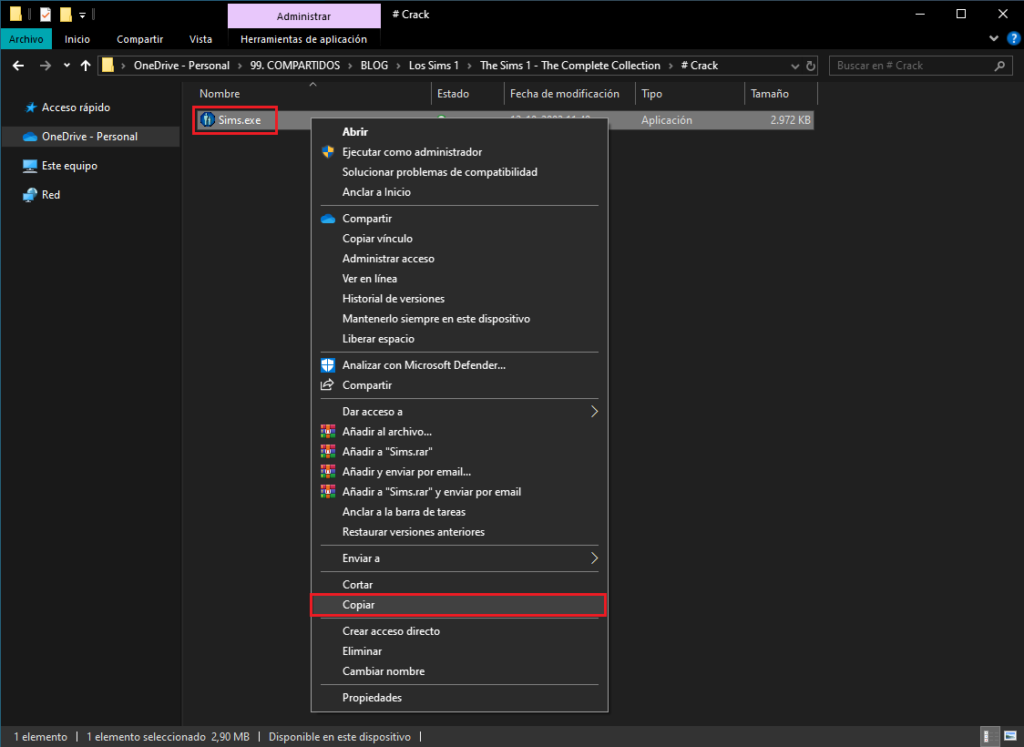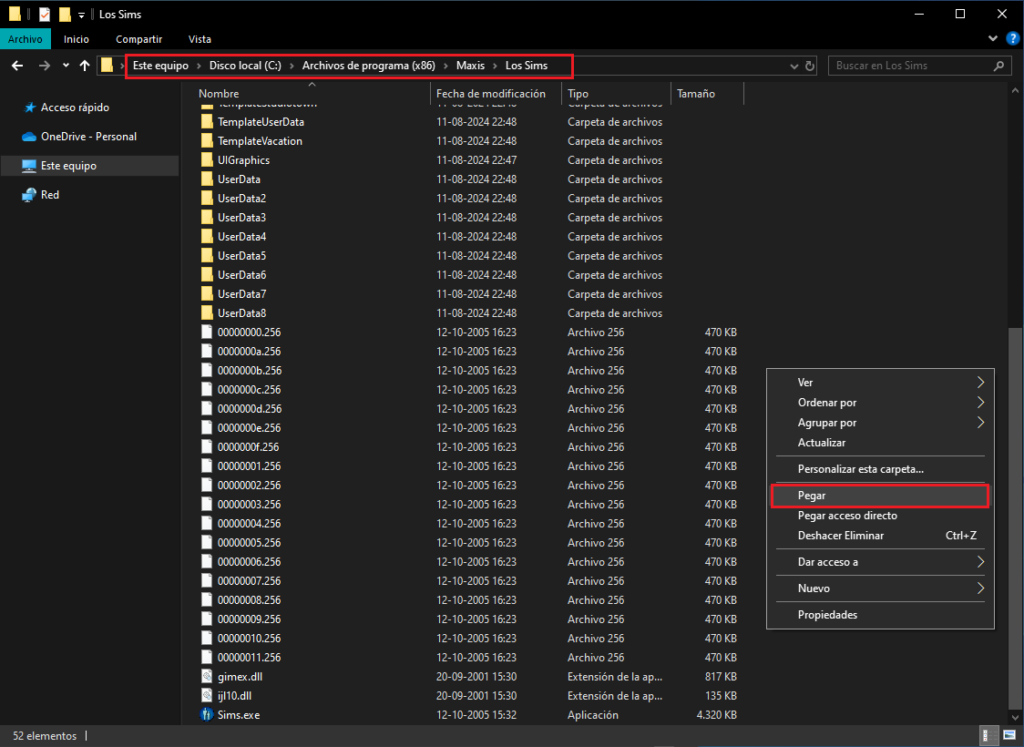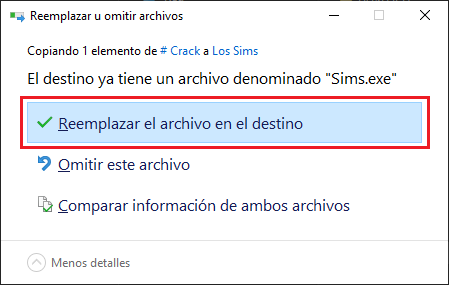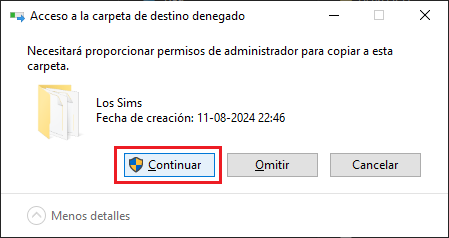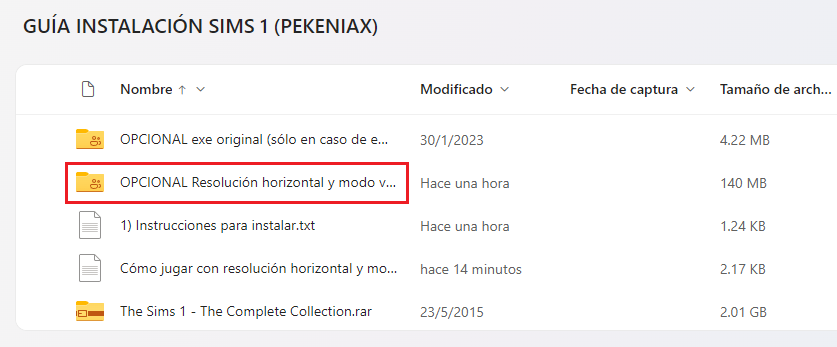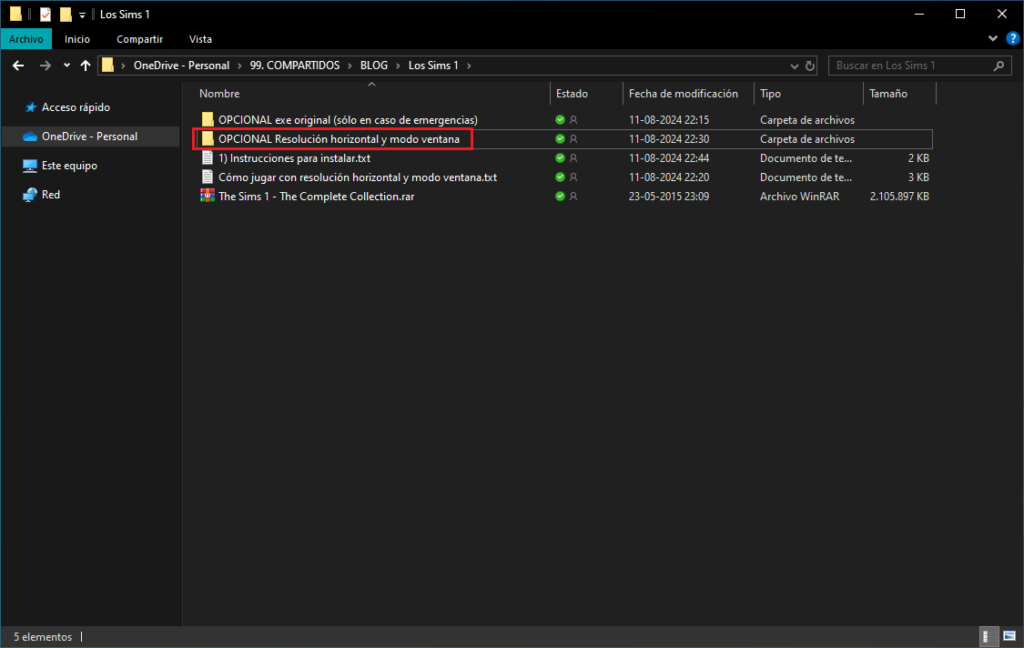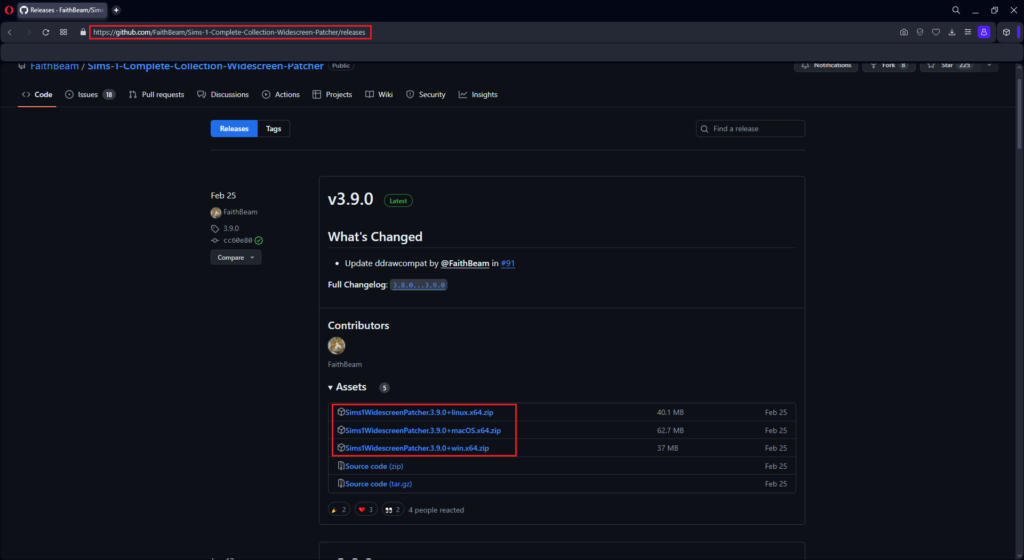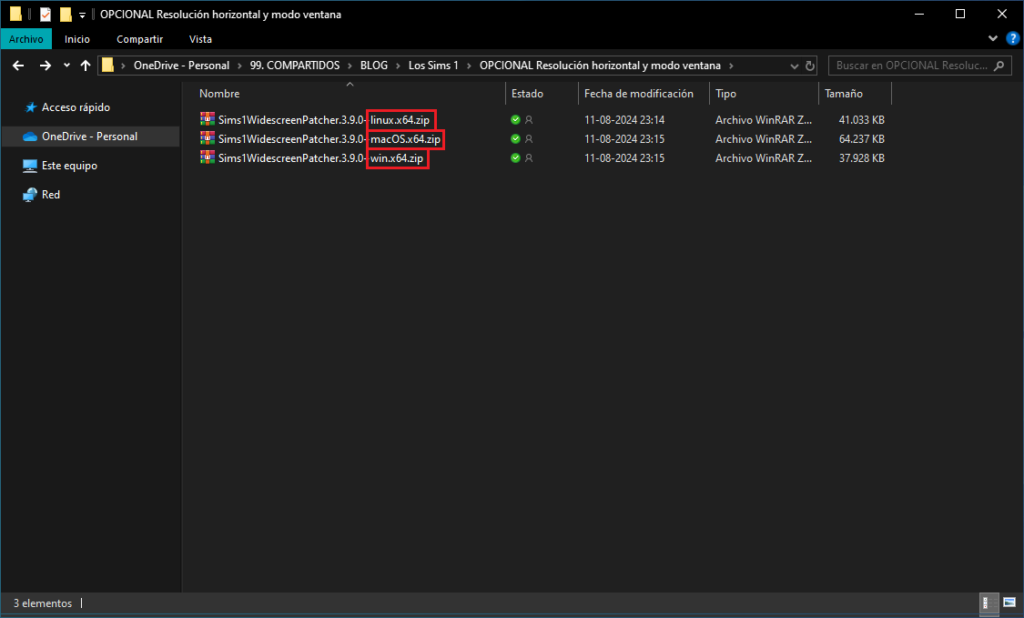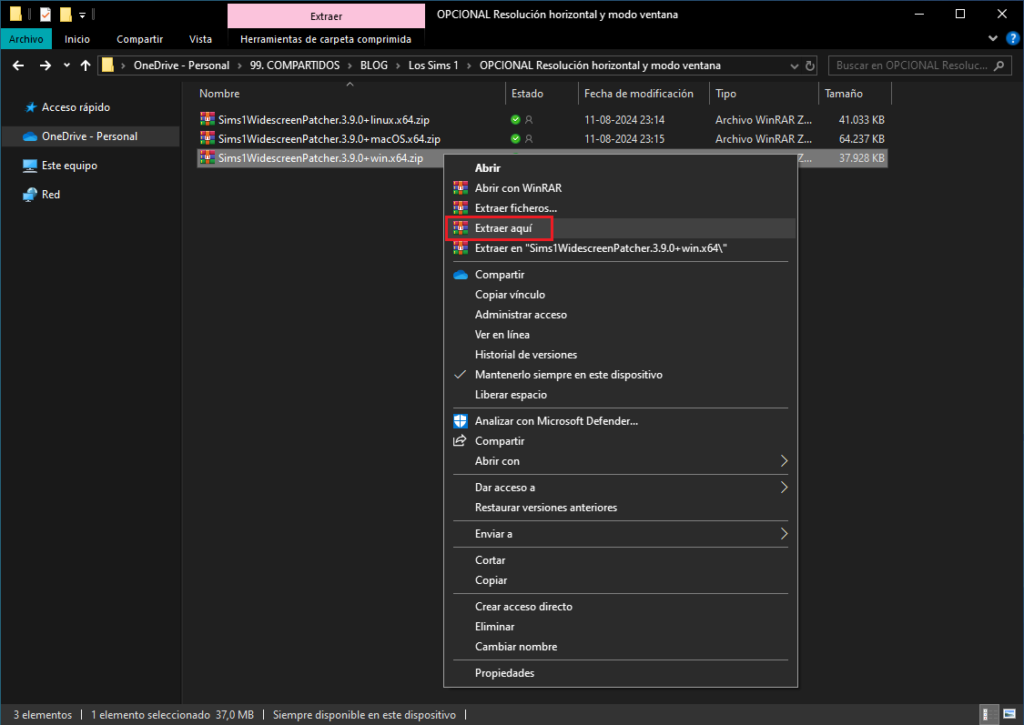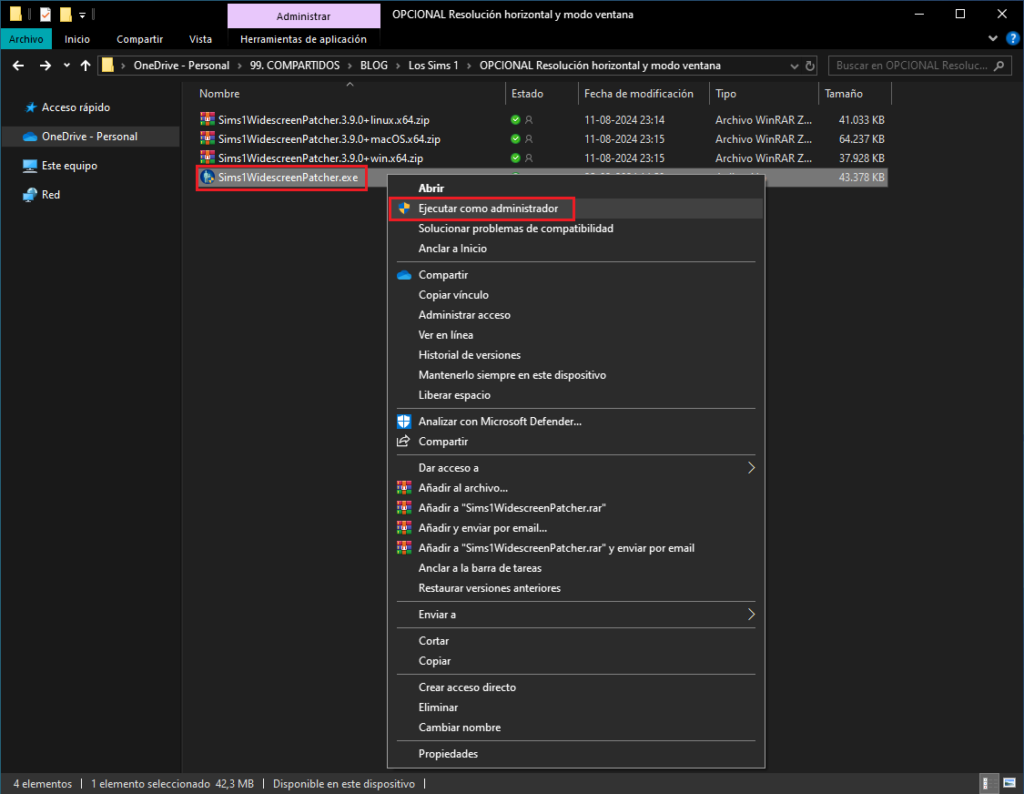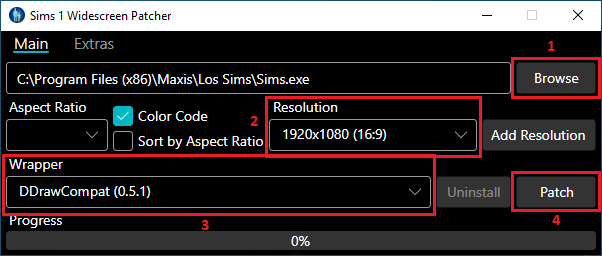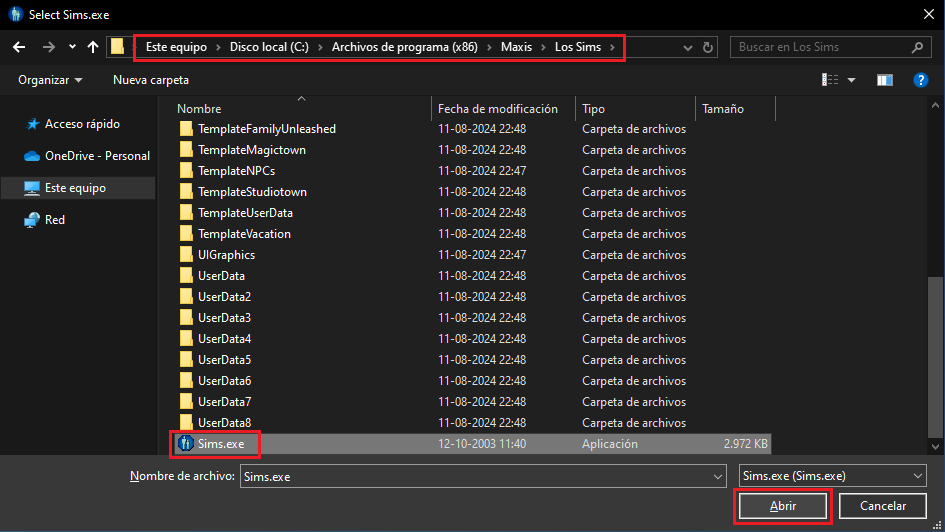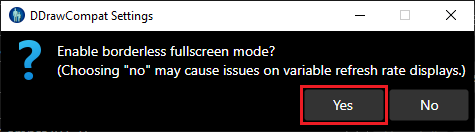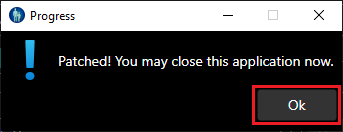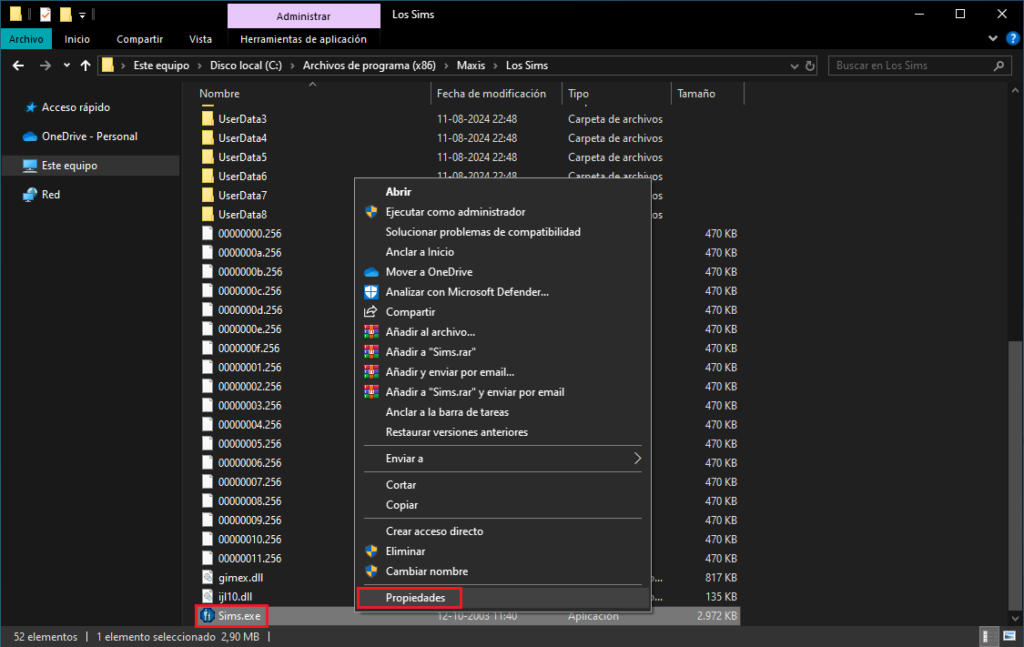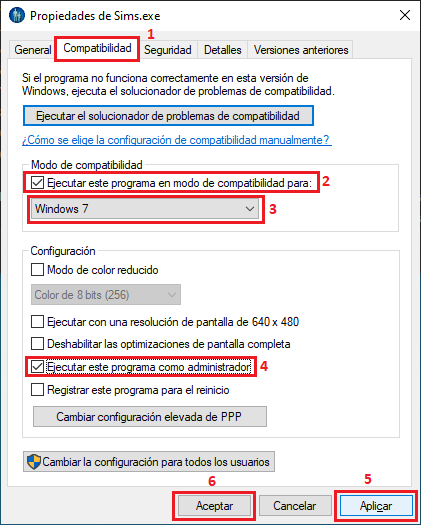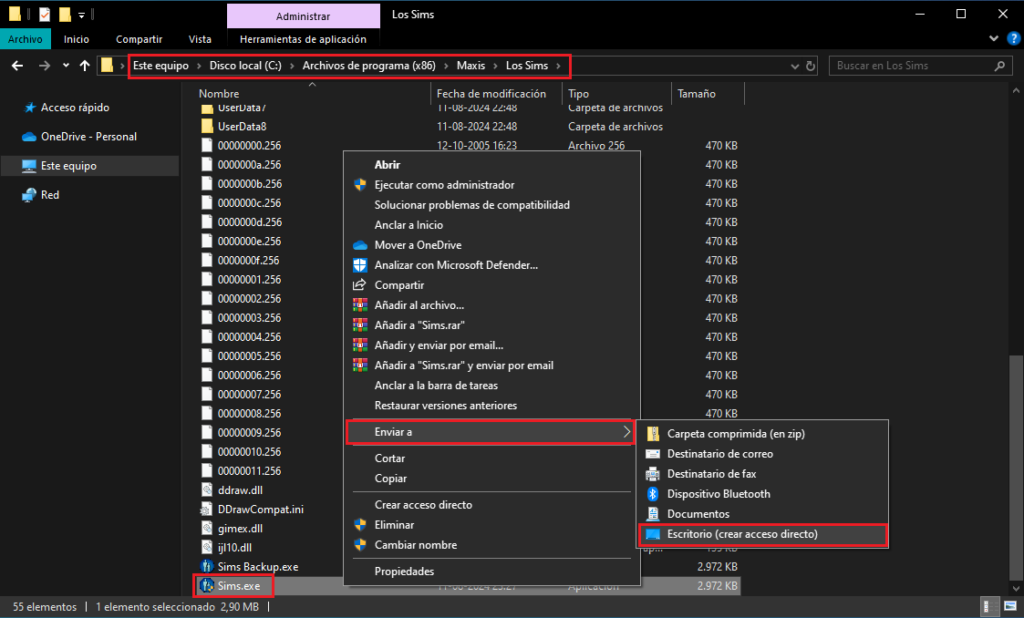Instalar Los Sims 1 para Windows 10/11
CONTENIDO DEL TUTORIAL:
INTRODUCCIÓN Y REQUISITOS MÍNIMOS DEL JUEGO
Este tutorial lo he creado para todos los simmers que quieren volver a jugar Los Sims 1 o probarlo por primera vez, ya que no es fácil conseguirlo y requiere algo de trabajo hacerlo funcionar en computadores modernos. Los archivos del juego los conseguí en internet hace muchos años y las instrucciones están creadas por mí en base a mi experiencia. Incluye imágenes de referencia por si las necesitas y TODOS LOS PROGRAMAS/ARCHIVOS NECESARIOS TIENEN SUS RESPECTIVOS LINKS DE DESCARGA, PERO TAMBIÉN HAY UNA VERSIÓN INCLUÍDA EN LA CARPETA QUE COMPARTÍ EN LA NUBE POR SI NO QUIERES BUSCARLOS (TEN EN CUENTA QUE ESTOS PUEDEN ESTAR DESACTUALIZADOS). Dentro de mi nube «GUÍA INSTALACIÓN SIMS 1 (PEKENIAX)» encontrarás lo siguiente:
- OPCIONAL exe original (sólo en caso de emergencias): Contiene el ejecutable original de Los Sims en caso de que necesites recuperarlo luego de reemplazarlo por el crack o si lo eliminas sin querer.
- OPCIONAL Resolución horizontal y modo ventana: En esta carpeta están los archivos comprimidos, según sistema operativo, para jugar con resoluciones actuales y modo ventana.
- Dos archivos de instrucciones que indican lo mismo que esta guía, pero sin imágenes: «1) Instrucciones para instalar» y «Cómo jugar con resolución horizontal y modo ventana».
- Juego completo comprimido: «The Sims 1 – The Complete Collection.rar»
Accede a mi nube «GUÍA INSTALACIÓN SIMS 1 (PEKENIAX)» haciendo click AQUÍ.
No te preocupes por lo requisitos para poder jugar como RAM, tarjeta de video, procesador, etc. ya que este juego corre en cualquier computador capaz de correr Windows XP en adelante (mayoría de computadores).
PREPARACIÓN - INSTALAR PROGRAMA PARA DESCOMPRIMIR ARCHIVOS
INSTALACIÓN DEL JUEGO
1) Descargar y descomprimir el archivo «The Sims 1 – The Complete Collection.rar«.
2) Entrar a la nueva carpeta, hacer click derecho sobre «start.exe«, seleccionar «Ejecutar como administrador» y seguir las instrucciones.
3) Cuando te pida un código, utilizar el que aparece en la imagen de esta guía y continúa.
4) Te aparecerá una ventana pidiendo que te registres, selecciona «Registrar Luego«, luego apreta «Finalizar» y por último «Salir«.
5) Abrir la carpeta «# Crack«, copiar el archivo «Sims.exe» y pegarlo en «C:\Archivos de Programa (x86)\Maxis\Los Sims«. Te preguntará qué deseas hacer con este archivo y selecciona «Reemplazar el archivo en el destino«.
OPCIONAL - RESOLUCIÓN HORIZONTAL
Esto te va a permitir jugar en pantalla completa sin bordes (ideal para grabar). Ten en cuenta que en la vista del mapa se ve un borde azul al rededor para rellenar la pantalla, pero este desaparece una vez que entras a una partida y haces zoom. También puede verse un duplicado de la imagen a los laterales si alejas la cámara al máximo dentro de la partida, pero una vez que haces zoom nuevamente vuelve a la normalidad.
– Instalar Widescreen Patcher de FaithBeam que puedes descargar haciendo click AQUÍ o utilizando el archivo correspondiente dentro de la carpeta «OPCIONAL Resolución horizontal y modo ventana» (puede ser una versión desactualizada):
1) Descargar el archivo «Sims1WidescreenPartchet…» que corresponda a tu versión de sistema operativo (Windows, macOS o Linux) y descomprimir el archivo.
2) Click derecho sobre «Sims1WidescreenParcher.exe» y seleccionar «Ejecutar como administrador«. Dar permiso para modificar archivos si lo pide.
3) Se abrirá una pequeña ventana y apretar «browse«, buscar el archivo «Sims.exe» al final de la carpeta donde está instalado el juego ubicada en «C:\Archivos de Programa (x86)\Maxis\Los Sims«, selecciona el archivo y apretar «Abrir«.
4) Seleccionar la resolución deseada (ejemplo: 1920×1080).
5) En la opción «Wrapper» seleccionar una de las siguientes opciones según lo que prefieras:
- DvVoodoo2: Para velocidad baja o media de fotogramas. Sólo para Linux o Windows.
- DDrawCompat: Para velocidad alta de fotogramas. Utilizar esta opción para modo ventana sin bordes. Sólo para Windows.
- None: utilizar esta opción si DgVoodoo2 y DDrawCompar no funcionaron.
6) Una vez seleccionada la resolución y el Wrapper, apretar «Patch«. Puede que pregunte si deseas habilitar el modo ventana sin bordes, apretar «Yes«.
7) Una vez que termina de parchar, apretar «Ok» y cerrar la ventana.
COMPATIBILIDAD Y PERMISOS
1) Hacer click derecho sobre «Sims.exe«, apretar propiedades y luego compatibilidad. Coloca el ticket en «Ejecutar este programa en modo de compatibilidad para» y luego selecciona «Windows 7«. También coloca el ticket en «Ejecutar este programa como administrador«. Finalmente, selecciona «Aplicar» y luego «Aceptar«.
2) Hacer click derecho sobre «Sims.exe«, colocar el puntero sobre «Enviar a» y seleccionar «Escritorio (crear acceso directo)«.
* ¡Ya puedes disfrutar del juego! *